Win8双屏设置教程及扩展显示方法
时间:2025-09-21 20:58:36 390浏览 收藏
想要在Win8系统上体验双屏扩展带来的高效便捷?本文详细介绍了Win8双屏设置方法,并提供扩展显示教程,助您轻松实现双显示器显示不同内容。首先,您可以尝试使用Win+P快捷键,快速切换至“扩展”模式,或通过“屏幕分辨率”设置进行更精细的配置,包括主副屏选择、物理位置调整等。若系统未能识别第二台显示器,点击“检测”按钮即可重新扫描并建立连接。无论是办公还是娱乐,掌握Win8双屏设置技巧,都能显著提升您的使用体验。快来学习,打造您的专属双屏工作站吧!
首先选择“扩展”模式,通过Win+P快捷键或屏幕分辨率设置启用双屏扩展,调整主副屏及布局,确保显示器被系统识别并正确配置。
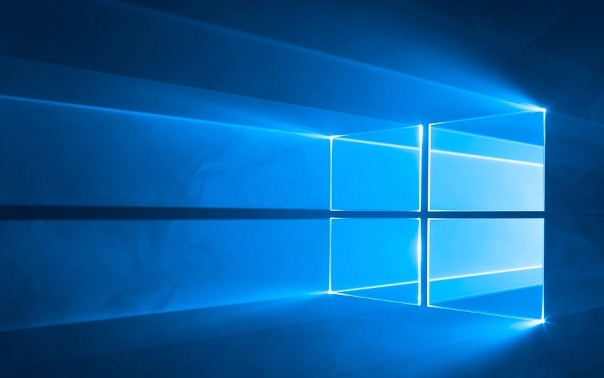
如果您已将第二台显示器连接到电脑,但桌面内容并未扩展显示,则可以通过以下步骤进行设置,让两个屏幕显示不同的内容。
本文运行环境:Dell XPS 13,Windows 8.1
一、使用快捷键快速启用扩展模式
此方法通过系统内置的投影功能,快速切换显示器的工作模式,实现双屏不同内容显示。
1、同时按下键盘上的 Win + P 组合键,右侧将滑出“第二屏幕”操作面板。
2、在弹出的选项中,选择 “扩展” 模式。
3、选择后,第二台显示器将被激活,并作为主显示器的延伸桌面,此时可将窗口拖动至另一屏幕。
二、通过显示设置配置扩展屏幕
此方法允许您对多显示器布局进行更精确的控制,包括主副屏设定和物理位置排列。
1、在桌面空白处点击鼠标右键,选择 “屏幕分辨率” 选项。
2、在打开的窗口中,您会看到两个标有数字的显示器图标。点击 “识别” 按钮,屏幕上会短暂显示对应编号,以便确认哪一个是主屏或副屏。
3、选择您希望作为主显示器的屏幕编号,然后勾选下方的 “使它成为我的主显示器” 选项。
4、在“多显示器”下拉菜单中,选择 “扩展这些显示器”。
5、通过拖动显示器图标来调整它们的相对位置,使其与实际摆放位置一致,确保鼠标移动方向符合预期。
6、点击 “应用” 保存设置,确认显示效果正常。
三、检测并重新连接未识别的显示器
当系统未能自动检测到第二台显示器时,可手动触发检测流程以建立连接。
1、进入“屏幕分辨率”设置界面。
2、点击窗口中的 “检测” 按钮,系统将重新扫描所有视频输出接口。
3、如果检测到新显示器,其屏幕上会显示编号,并在设置窗口中出现新的显示器图标。
4、按照扩展模式的设置步骤,将其配置为扩展屏幕。
本篇关于《Win8双屏设置教程及扩展显示方法》的介绍就到此结束啦,但是学无止境,想要了解学习更多关于文章的相关知识,请关注golang学习网公众号!
-
501 收藏
-
501 收藏
-
501 收藏
-
501 收藏
-
501 收藏
-
390 收藏
-
207 收藏
-
134 收藏
-
478 收藏
-
200 收藏
-
289 收藏
-
340 收藏
-
108 收藏
-
332 收藏
-
288 收藏
-
448 收藏
-
156 收藏
-

- 前端进阶之JavaScript设计模式
- 设计模式是开发人员在软件开发过程中面临一般问题时的解决方案,代表了最佳的实践。本课程的主打内容包括JS常见设计模式以及具体应用场景,打造一站式知识长龙服务,适合有JS基础的同学学习。
- 立即学习 543次学习
-

- GO语言核心编程课程
- 本课程采用真实案例,全面具体可落地,从理论到实践,一步一步将GO核心编程技术、编程思想、底层实现融会贯通,使学习者贴近时代脉搏,做IT互联网时代的弄潮儿。
- 立即学习 516次学习
-

- 简单聊聊mysql8与网络通信
- 如有问题加微信:Le-studyg;在课程中,我们将首先介绍MySQL8的新特性,包括性能优化、安全增强、新数据类型等,帮助学生快速熟悉MySQL8的最新功能。接着,我们将深入解析MySQL的网络通信机制,包括协议、连接管理、数据传输等,让
- 立即学习 500次学习
-

- JavaScript正则表达式基础与实战
- 在任何一门编程语言中,正则表达式,都是一项重要的知识,它提供了高效的字符串匹配与捕获机制,可以极大的简化程序设计。
- 立即学习 487次学习
-

- 从零制作响应式网站—Grid布局
- 本系列教程将展示从零制作一个假想的网络科技公司官网,分为导航,轮播,关于我们,成功案例,服务流程,团队介绍,数据部分,公司动态,底部信息等内容区块。网站整体采用CSSGrid布局,支持响应式,有流畅过渡和展现动画。
- 立即学习 485次学习
